

بقلم Gina Barrow, ، آخر تحديث: September 18, 2017
لقد قمت بتنزيل بعض تطبيقات إدارة جهات الاتصال وقمت بمزامنة جميع قوائم جهات الاتصال الخاصة بي فيه ثم فجأة اختفت جميع جهات الاتصال الخاصة بي في Google وعلى هاتفي ، كيف أفعل استعادة جهات الاتصال المحذوفة من Gmail?
إذا قمت بمزامنة جهات اتصال هاتفك مع حساب Gmail الخاص بك ، فمن الأنسب استعادتها في حالات معينة مثل الحذف العرضي. لا يزال من الممكن استعادة جهات الاتصال المحذوفة إذا كان لديك نسخ احتياطية مناسبة ومعرفة كيفية القيام بذلك. تلعب الأدوات التي ستستخدمها للاسترداد أيضًا دورًا كبيرًا في نجاح مهمتك.
بعد أن ركزنا على تطوير البرامج لعدة سنوات ، أنشأنا الآن أداة Android لحفظ البيانات المفقودة.
تحقق من هذه النصيحة: تحميل FoneDog Android Data Recovery لاستعادة جهات الاتصال التي تم حذفها من حساب Gmail الخاص بك بسرعة وأمان. إذا كنت تريد أن تفعل كل ذلك بنفسك ، فقد جمعنا لك بعض الحلول الأخرى أدناه.
استعادة البيانات الروبوت
استرجع الرسائل المحذوفة والصور وجهات الاتصال ومقاطع الفيديو و WhatsApp وما إلى ذلك.
اعثر بسرعة على البيانات المفقودة والمحذوفة على Android مع الجذر أو بدونه.
متوافق مع 6000+ جهاز Android.
تحميل مجانا
تحميل مجانا

الجزء 1. استعادة جهات الاتصال المحذوفة من Gmail بسرعةالجزء 2. استرداد جهات الاتصال المحذوفة باستخدام FoneDog Toolkit- Android Data Recoveryدليل الفيديو: كيفية استرداد جهات الاتصال المحذوفة من هاتف Androidالجزء 3. جهات الاتصال الاحتياطية لبطاقة SIM وبطاقة SDالجزء 4. الاستنتاجات
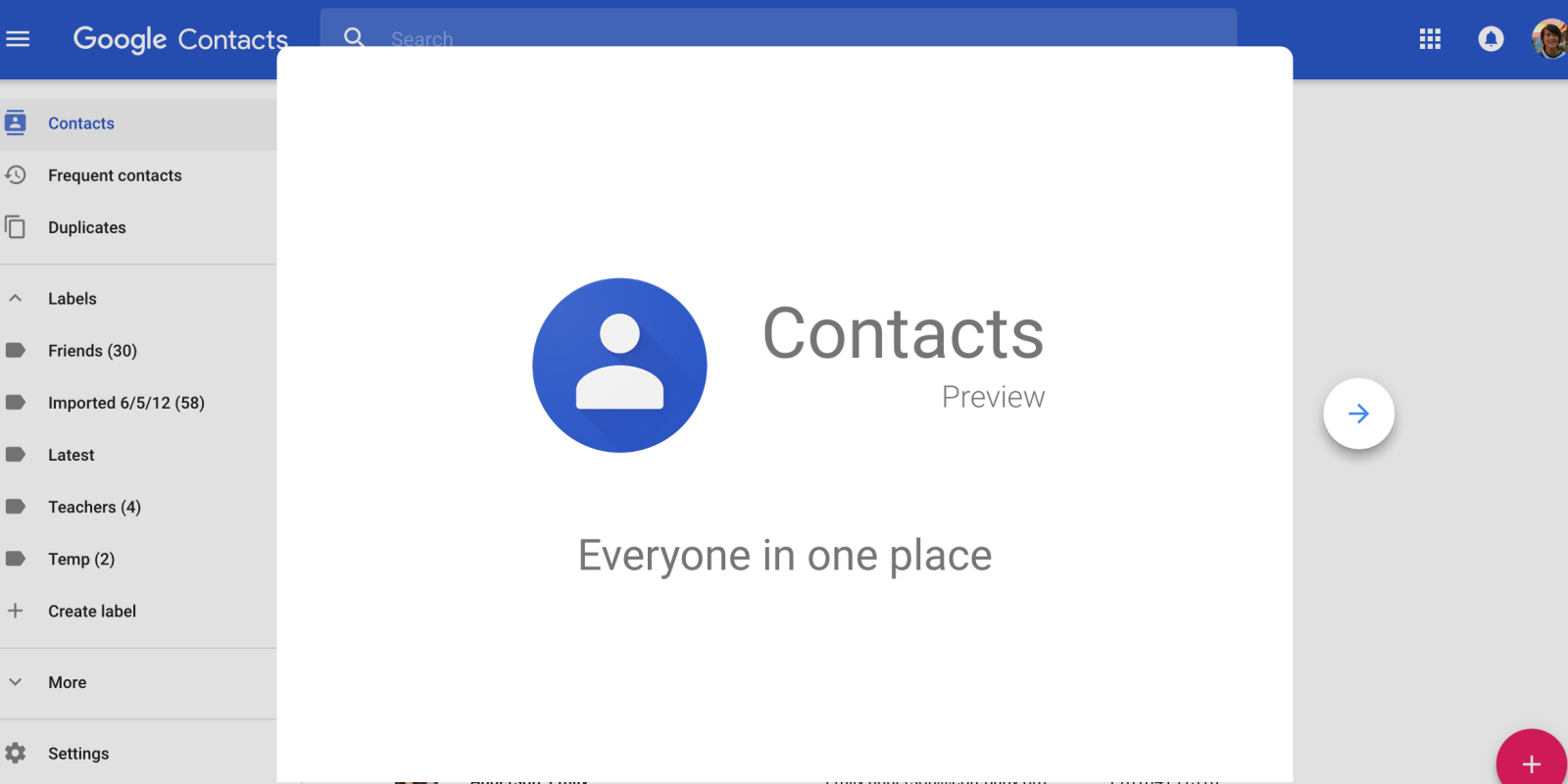
عندما تقوم بمزامنة جهات الاتصال الخاصة بك مع Google ، فلا داعي للقلق بشأن فقد جهة اتصال واحدة. من الجيد أن Google قد أخذت في الاعتبار جميع سيناريوهات فقدان البيانات مثل هذا. يمكنك ببساطة تسجيل الدخول و استعادة جهات الاتصال المحذوفة من حساب Gmail. لديك ثلاث طرق للقيام بذلك: استعادة جهات الاتصال واستيرادها وتصديرها مرة أخرى. إليك كيف يمكنك استعادتها:
استعادة اتصالات
تصدير جهات الاتصال
الناس اقرأ أيضا كيفية استخدام Samsung Data Recoveryكيفية استرداد الصور المحذوفة من معرض أندرويدأفضل 5 برامج نسخ احتياطي لسامسونغ للكمبيوتر الشخصي في 2018 تنزيل مجاني
استيراد جهات الاتصال
إذا كان لديك ملف CSV جاهزًا على سطح المكتب وتحتاج فقط إلى استيراده مرة أخرى إلى Gmail ، فيمكنك استخدام هذا الخيار:
تذكر أنه يمكنك فقط استعادة جهات الاتصال المحذوفة من حساب Gmail في آخر 30 يومًا. إذا كنت بحاجة إلى استعادة جهات الاتصال المحذوفة من Gmail أو من جهاز Android ، يمكنك البحث عن حل استرداد فعال آخر.
إذا كنت تحاول استرداد بعض جهات الاتصال المحذوفة لأكثر من 30 يومًا ، فقد حان الوقت لاستخدام برنامج تابع لجهة خارجية لمساعدتك في استعادتها مرة أخرى.
نظرًا لأن Android هو نظام تشغيل مرن وجوجل ليست أداة النسخ الاحتياطي الوحيدة التي يمكنك استخدامها ، فلا يزال بإمكانك استعادة بعض جهات الاتصال المحذوفة باستخدام طرق أخرى.
للحصول على نتائج استرداد أفضل ، لا يمكنك استخدام ملفات استعادة البيانات الروبوت لاستعادة جهات الاتصال ولكن يمكن أيضًا استعادة الرسائل النصية المحذوفة مباشرة من جهاز Android باستخدام مجموعة أدوات FoneDog هذه. اتبع هذه الخطوات أدناه لاستعادة الكثير من جهات الاتصال المحذوفة بشكل فعال:
لبدء استعادة جهات الاتصال الخاصة بك من جهاز Android ، يجب أن يكون لديك مجموعة أدوات FoneDog- استعادة بيانات Android تحميلها وتثبيتها على جهاز الكمبيوتر الخاص بك.
اتبع مطالبات التثبيت ثم قم بتشغيل البرنامج. قم بتوصيل هاتف Android بالكمبيوتر لبدء الاسترداد.

قم بتوصيل Android بجهاز الكمبيوتر - الخطوة الأولى
ستحتاج إلى تمكين تصحيح أخطاء USB على جهاز Android الخاص بك للسماح بذلك مجموعة أدوات FoneDog- استعادة بيانات Android لفحص أعمق ونجاح.
إذا كان هاتف Android يعمل بالإصدار 4.2 وما بعده:
بالنسبة لإصدارات Android 4.1 والإصدارات الأقدم:
انقر فوق "موافق" على الكمبيوتر بمجرد تمكين تصحيح أخطاء USB على الهاتف الذكي.

السماح بتصحيح أخطاء USB - الخطوة 2
نظرًا لأننا بحاجة إلى استعادة جهات الاتصال ، يمكنك تسريع المسح عن طريق اختيار الملفات المطلوبة للاسترداد. من هنا يمكنك تحديد ملفات متعددة أو اختيار فئات معينة فقط بشكل انتقائي. انقر التالى للمتابعة.
ملاحظة: تأكد من أن لديك بطارية كافية لدعم المسح لأنه قد يستغرق بعض الوقت ويستهلك المزيد من البطارية.
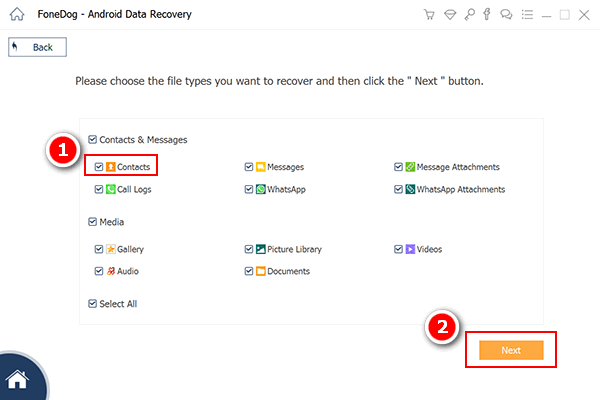
اختر جهات الاتصال المراد مسحها ضوئيًا - الخطوة 3
مجموعة أدوات FoneDog- استعادة بيانات Android سيقوم الآن بفحص الملفات بالكامل على جهاز Android ويمكنك رؤية تقدمه على الشاشة.
بمجرد الانتهاء من ذلك ، سيتم عرض جميع جهات الاتصال المستردة على الجانب الأيمن من الشاشة وتتيح لك معاينة قوائم جهات الاتصال بأكملها.
يمكنك أيضًا اختيار استرداد جهات اتصال محددة فقط أو اختيار استردادها جميعًا. يمكنك استخدام مربعات الاختيار لاستعادة جهة اتصال فردية. انقر على استعادة زر في الجزء السفلي من شاشة البرنامج.
سيؤدي هذا إلى إنشاء مجلد على الكمبيوتر يحفظ جهات الاتصال بتنسيقات ملف HTML أو CSV.
ملاحظة: يمكنك الذهاب للمزيد استعادة بيانات Android والملفات مع البرنامج.

معاينة واستعادة الملفات المحذوفة على Android - الخطوة 4
إذا قمت أيضًا بحذف رسائل SMS الخاصة بك عن طريق الخطأ ، فاتبع الدليل انقر هنا واستعادتها باستخدام أداة استعادة بيانات Android هذه.
خطوات عامة لنسخ جهات الاتصال إلى بطاقة SIM / بطاقة SD:
هذه العملية مريحة للغاية عندما تخطط لاستخدام جهاز آخر. يمكنك فقط إدخال بطاقة SIM / SD وستكون جهات الاتصال الخاصة بك موجودة بالفعل.
لا توجد بدائل للنسخ الاحتياطية. إنهم دائمًا ما ينقذوننا عندما تحدث حالات فقدان البيانات غير المرغوب فيها. برامج التعافي مثل مجموعة أدوات FoneDog- استعادة بيانات Android تساعدنا في جعل العملية أفضل وفعالة وآمنة. تتميز أجهزة Android بالمرونة من حيث الاحتفاظ بنسخة احتياطية لجهات الاتصال لأن لديك الكثير من الطرق حول كيفية القيام بذلك.
تعد مزامنة جهات الاتصال الخاصة بك مع حساب Google الخاص بك هو الخيار الأفضل بينما يعد حفظها على بطاقة SIM أو بطاقة SD الخاصة بك من بين الخيارات الشائعة أيضًا. ومع ذلك ، عندما يفشل كل شيء آخر ؛ استعمال مجموعة أدوات FoneDog- استعادة بيانات Android لمسح واستعادة بعض جهات الاتصال المحذوفة على جهاز Android الخاص بك بشكل فعال.
اترك تعليقا
تعليق
مقالات ساخنة
/
مثير للانتباهممل
/
بسيطصعبة
:شكرا لك! إليك اختياراتك
Excellent
:تقييم 4.6 / 5 (مرتكز على 69 التقييمات)